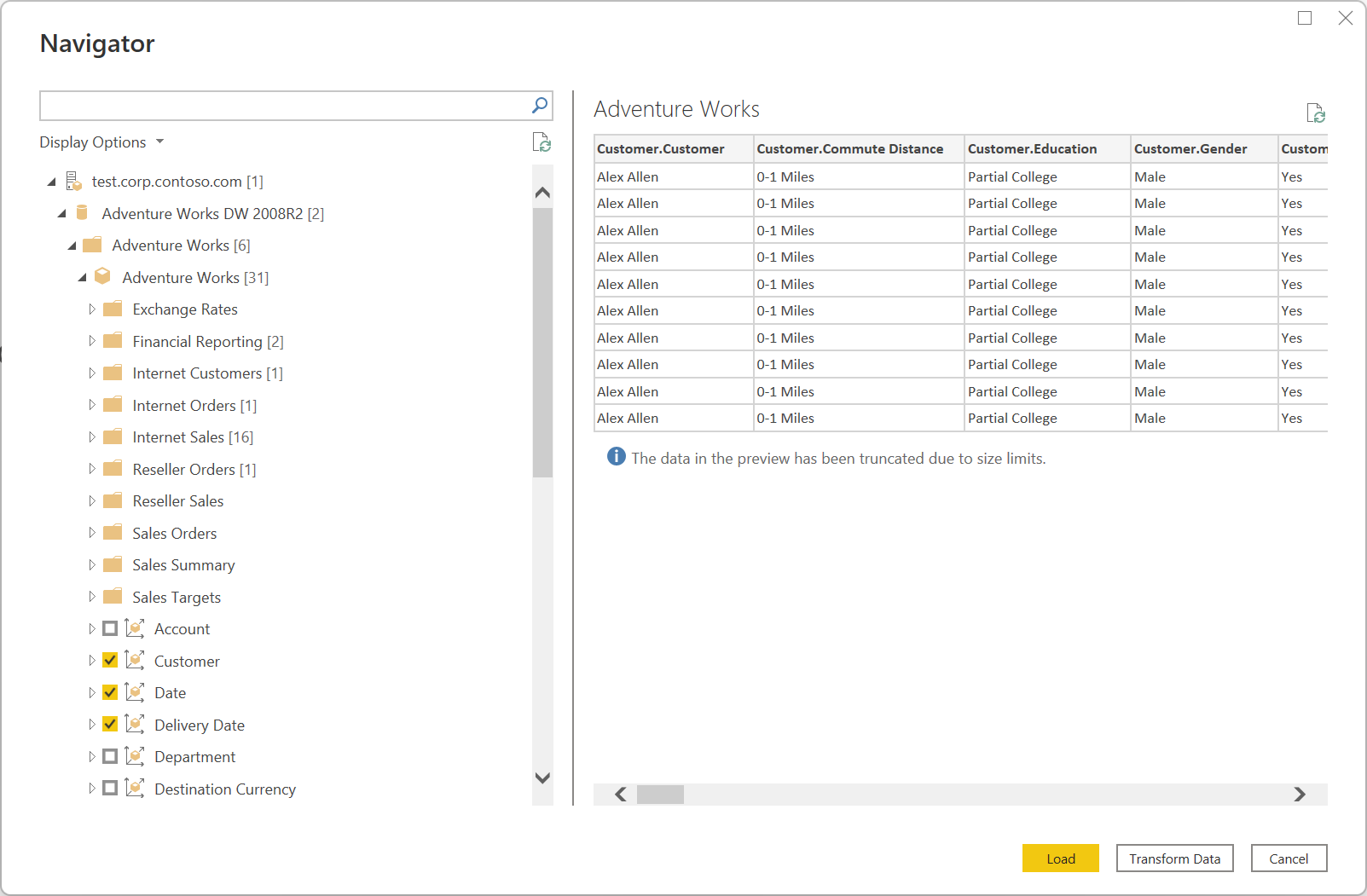Banco de dados do SQL Server Analysis Services
Resumo
Observação
Alguns recursos podem estar presentes em um produto, mas não em outros devido a agendas de implantação e recursos específicos do host.
Observação
A configuração de proxy não é suportada com este conector, uma vez que utiliza uma ligação TCP/IP. O proxy só é detetado ao usar um ponto de extremidade HTTP MSMDPUMP.dll .
Pré-requisitos
O Analysis Services deve ser instalado junto com o SQL Server. Para obter informações sobre como instalar o Analysis Services em seu SQL Server, vá para Instalar o SQL Server Analysis Services. Este artigo de ligação pressupõe que já instalou o Analysis Services no seu servidor SQL e que existe uma base de dados na instância do servidor.
Capacidades suportadas
- Importação
- Conectar ao vivo (modelos semânticos do Power BI)
- Opções avançadas
- Consulta MDX ou DAX
Ligar à base de dados do SQL Server Analysis Services a partir do Power Query Desktop
Para estabelecer a ligação, siga os seguintes passos:
Selecione a opção de banco de dados do SQL Server Analysis Services na seleção do conector. Para obter mais informações: Onde obter dados
Na caixa de diálogo de banco de dados do SQL Server Analysis Services exibida, forneça o nome do servidor e do banco de dados (opcional).
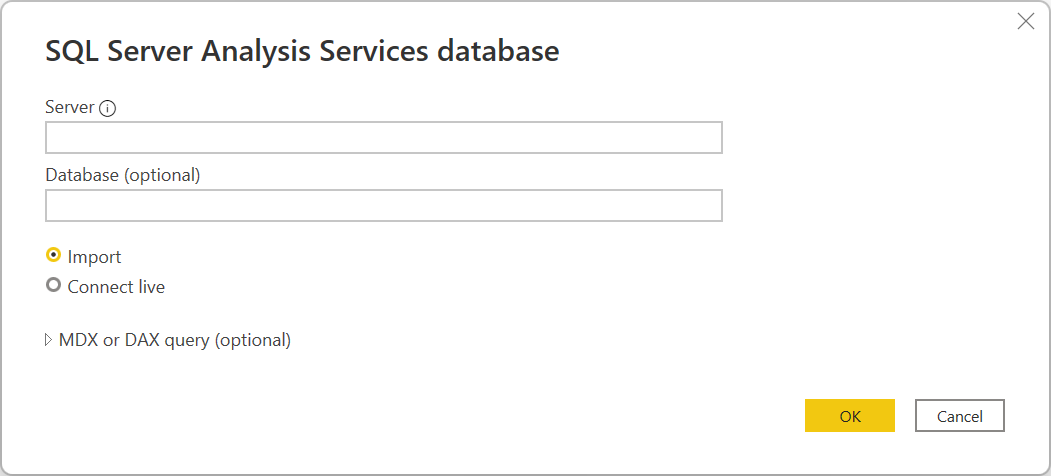
Observação
Somente o Power BI Desktop exibirá as opções Importar e Conectar ao vivo. Se você estiver se conectando usando o Power BI Desktop, selecionando conectar ao vivo usa uma conexão ao vivo para carregar os dados conectados diretamente no Power BI Desktop. Neste caso, não pode utilizar o Power Query para transformar os seus dados antes de os carregar para o Power BI Desktop. Para os fins deste artigo, a opção Importar está selecionada. Para obter mais informações sobre como usar uma ligação ao vivo no Power BI Desktop, vá para Ligar a dados tabulares dos Analysis Services no Power BI Desktop.
Selecione OK.
Se você estiver se conectando a esse banco de dados pela primeira vez, selecione o tipo de autenticação e insira suas credenciais. Em seguida, selecione Conectar.
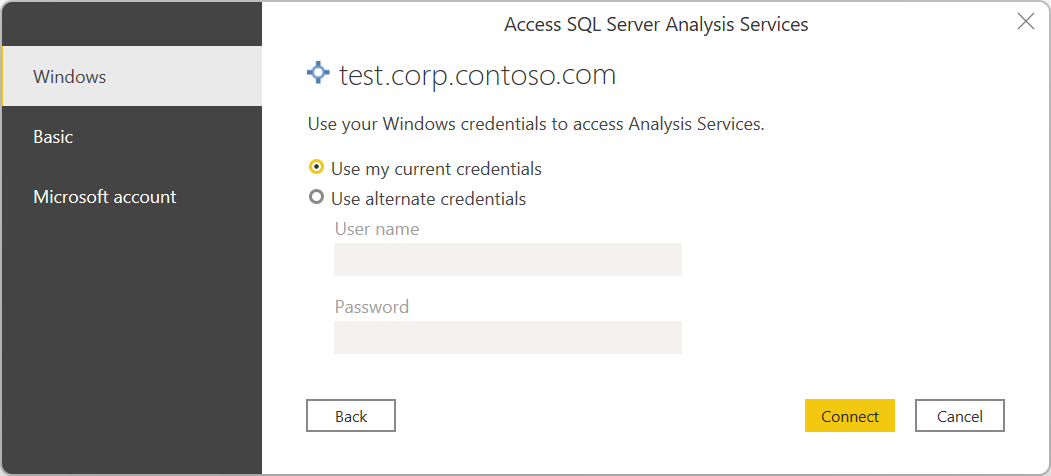
No Navigator, selecione as informações da base de dados que pretende e, em seguida, selecione Carregar para carregar os dados ou Transformar Dados para continuar a transformar os dados no editor do Power Query.
Ligar à base de dados do SQL Server Analysis Services a partir do Power Query Online
Para estabelecer a ligação, siga os seguintes passos:
Selecione a opção de base de dados do SQL Server Analysis Services na seleção do conector. Para obter mais informações: Onde obter dados
Na página
Conectar à fonte de dados, forneça o nome do servidor e do banco de dados (opcional). 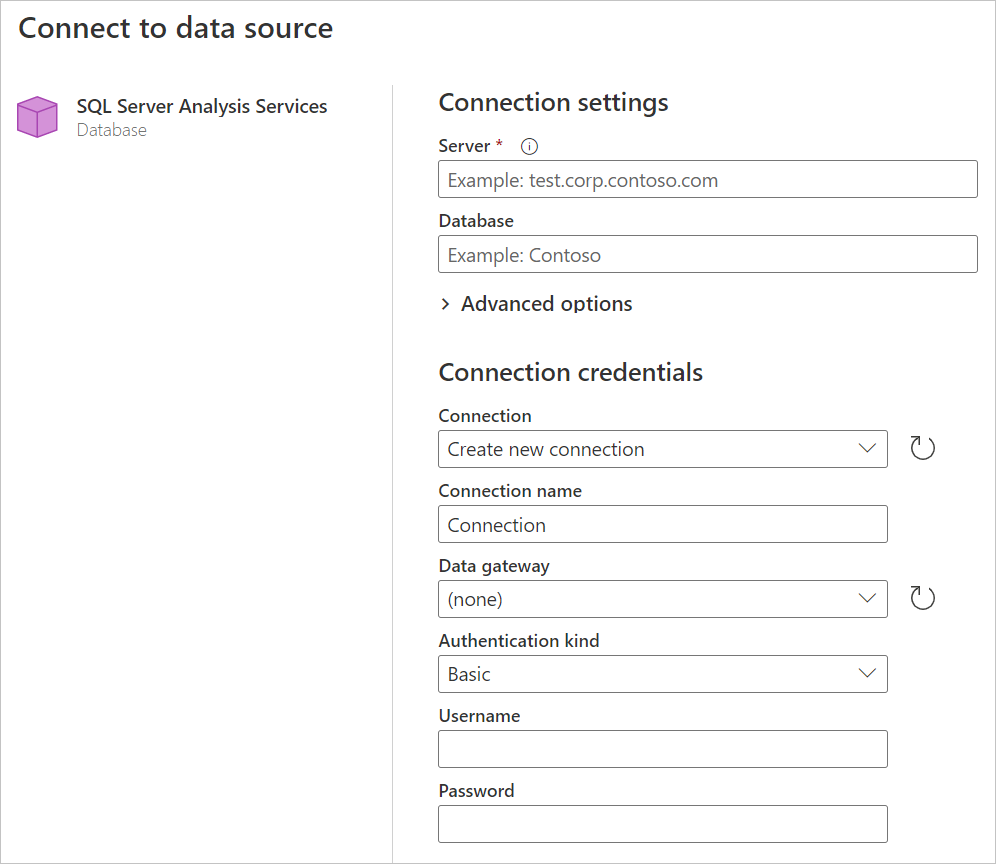
Se necessário, selecione um gateway de dados local.
Se você estiver se conectando a esse banco de dados pela primeira vez, selecione o tipo de autenticação e insira suas credenciais.
Selecione Avançar para continuar.
No Navigator, selecione os dados de que necessita e, em seguida, selecione Transformar dados.
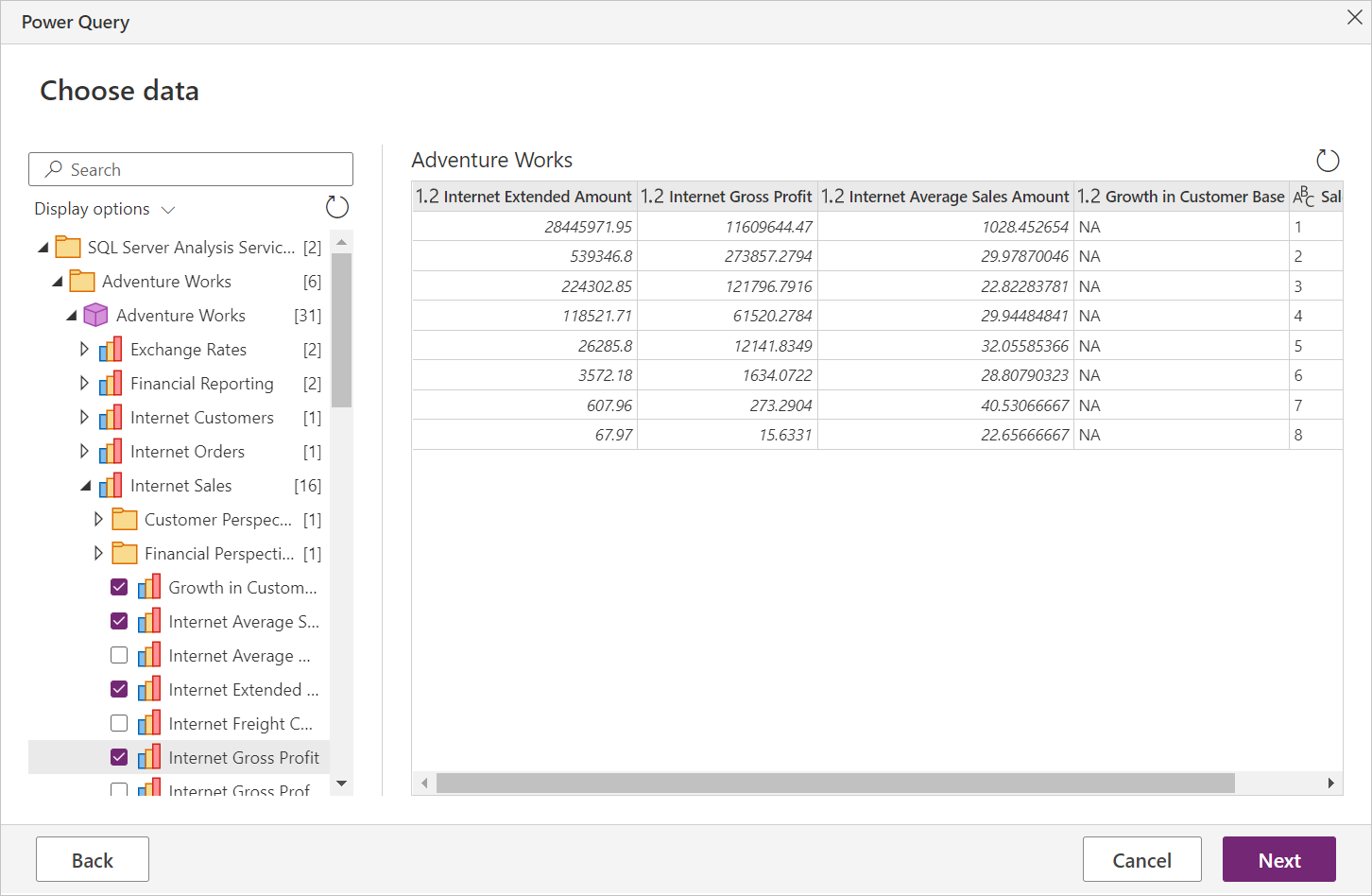
Conecte-se usando opções avançadas
O Power Query fornece uma opção avançada que pode adicionar à sua consulta, se necessário.
| Opção avançada | Descrição |
|---|---|
| Declaração MDX ou DAX | Opcionalmente, fornece uma instrução MDX ou DAX específica para o servidor de banco de dados do SQL Server Analysis Services para execução. |
Depois de inserir um valor na opção avançada, selecione OK no Power Query Desktop ou Próximo no Power Query Online para se conectar ao banco de dados do SQL Server Analysis Services.